엑셀을 사용하면서 데이터 양이 많아질수록 스크롤을 통해 정보를 찾는 것이 점점 더 어려워질 수 있습니다. 이럴 때 유용하게 쓰일 수 있는 기능이 바로 ‘고정 셀’입니다. 고정 셀을 이용하면 필요한 정보를 쉽게 유지할 수 있어, 작업의 효율성을 높이는 데 많은 도움이 됩니다. 이번 글에서는 엑셀에서 고정 셀을 설정하는 간단한 방법을 소개하겠습니다.
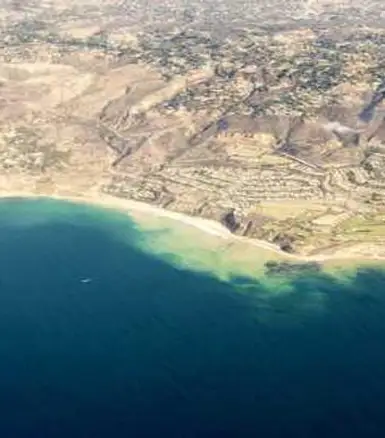
고정 셀의 개념 이해하기
고정 셀은 엑셀에서 특정 셀이나 행, 열이 스크롤 시에도 항상 화면에 남아 있도록 설정하는 기능입니다. 이렇게 하면 많은 데이터 중에서 중요한 정보의 위치를 잃지 않고 쉽게 확인할 수 있습니다. 특히 다양한 테이블을 다룰 때 유용한 기능으로, 각 데이터의 의미를 잊지 않게 도와줍니다.
고정 셀 설정 방법
이제 고정 셀을 설정하는 방법을 단계별로 알아보겠습니다. 엑셀의 ‘보기’ 탭에서 여러 가지 옵션을 통해 행과 열을 고정할 수 있으며, 원하는 위치에 따라 맞춤 설정이 가능합니다.
1. 전체 행 고정하기
데이터를 분석할 때 상단의 제목 행을 항상 보이고 싶다면, 다음과 같은 방법으로 첫 행을 고정할 수 있습니다.
- 첫 번째 행을 고정하려면, 상단 메뉴에서 ‘보기’ 탭을 클릭하세요.
- ‘틀 고정’ 옵션을 선택한 후 ‘첫 행 고정’을 클릭하면 완료됩니다.
이렇게 설정하면 아래로 스크롤을 내려도 첫 번째 행이 고정되어 있어 계속 확인할 수 있습니다.
2. 특정 행 고정하기
특정 위치의 행을 고정하고 싶다면, 고정하려는 행의 바로 아래 행을 선택한 후 다음 단계를 진행하세요.
- 고정하고 싶은 행 바로 아래의 셀을 클릭합니다.
- ‘보기’ 탭에서 ‘틀 고정’을 선택 후 ‘틀 고정’을 클릭하면 됩니다.
이렇게 하면 선택한 위치 기준으로 위쪽의 행이 고정되며, 언제든지 원하는 데이터에 쉽게 접근할 수 있습니다.
3. 열 고정하기
데이터의 왼쪽 가장자리에 있는 정보가 항상 보이도록 하려면 열 고정을 사용하면 됩니다. 이 경우 필요한 열의 뒤쪽 열을 선택한 후 아래의 절차를 따르면 됩니다.
- 고정하고자 하는 열 오른쪽의 셀을 선택하세요.
- ‘보기’ 탭에서 ‘틀 고정’을 선택한 후 ‘틀 고정’을 클릭합니다.
이렇게 설정하면 우측으로 스크롤을 하더라도 고정한 열이 계속 보이게 됩니다.
4. 첫 열 고정하기
간편하게 첫 번째 열을 고정하고 싶다면, 더욱 간단한 방법이 있습니다. 이 경우 단 한 번의 클릭으로 모든 작업이 완료되므로 매우 효율적입니다.
- ‘보기’ 탭을 클릭한 후 ‘틀 고정’을 선택하고, ‘첫 열 고정’ 옵션을 클릭합니다.
이렇게 하면 A열이 고정되어, 사용자가 우측으로 스크롤하더라도 A열의 데이터는 항상 확인할 수 있습니다.
5. 행과 열 동시에 고정하기
특정 위치의 셀을 기준으로 행과 열을 동시에 고정하려면, 고정하고자 하는 셀의 바로 오른쪽과 아래쪽 셀을 기준으로 설정해야 합니다. 예를 들어 B2 셀을 기준으로 고정하고 싶다면 C3 셀을 선택한 후 다음 단계를 진행하세요.
- 기준 셀을 클릭한 후 ‘보기’ 탭에서 ‘틀 고정’을 선택합니다.
- ‘틀 고정’을 클릭하면 설정이 완료됩니다.
이렇게 하면 지정한 셀의 위쪽 및 왼쪽 셀들이 고정됩니다.
고정 설정 취소하기
고정한 셀을 취소하고 싶을 경우, 동일하게 ‘보기’ 탭으로 이동하여 ‘틀 고정’ 옵션에서 ‘틀 고정 취소’를 클릭하면 됩니다. 이렇게 간단히 기존의 고정을 해제할 수 있습니다.
단축키 활용하기
엑셀의 틀 고정 기능을 더욱 빠르게 사용하고 싶다면 단축키를 활용하세요. 다음은 유용한 단축키입니다.
- 틀 고정: Alt + W + F + F
- 첫 행 고정: Alt + W + F + R
- 첫 열 고정: Alt + W + F + C

결론
고정 셀 기능은 다량의 데이터를 다루는 데 있어 매우 유용한 도구입니다. 행과 열을 고정하여 필요한 정보를 지속적으로 확인하고 작업의 효율성을 높일 수 있습니다. 기본적인 사용법을 익혀놓으면, 엑셀을 다루는 데 많은 도움이 될 것입니다. 고정 셀을 적극적으로 활용하여 엑셀 작업을 한층 더 수월하게 진행해 보세요!
자주 묻는 질문 FAQ
엑셀에서 고정 셀은 어떻게 설정하나요?
엑셀에서 고정 셀을 설정하려면 ‘보기’ 탭을 클릭한 후 ‘틀 고정’ 옵션을 선택하고 원하는 행이나 열을 고정하면 됩니다. 이 과정을 통해 보다 효율적으로 데이터를 관리할 수 있습니다.
고정 셀을 삭제하려면 어떻게 하나요?
고정한 셀을 해제하고 싶다면 ‘보기’ 탭 안의 ‘틀 고정’ 옵션에서 ‘틀 고정 취소’를 클릭하면 됩니다. 그러면 고정이 해제되어 일반적인 스크롤이 가능합니다.
단축키를 이용해 고정 셀을 설정할 수 있나요?
네, 엑셀에서 고정 셀 기능은 단축키를 통해 빠르게 사용할 수 있습니다. 예를 들어, ‘Alt + W + F + F’를 사용하면 틀 고정을 쉽게 설정할 수 있습니다.